Tính năng quay video màn hình iPhone không quá mới mẻ tuy nhiên có nhiều cách thực hiện khác nhau. Người dùng có thể thực hiện cách quay video màn hình iPhone bằng tính năng có sẵn trên thiết bị hoặc sử dụng các phần mềm bên thứ 3. Dưới đây sẽ hướng dẫn chi tiết cách quay màn hình iPhone hữu ích dành cho bạn.
Contents
2 cách quay video màn hình iPhone từ iOS 11 trở lên
1. Sử dụng tính năng Screen Recording trên iOS 11 trở lên
Cách quay video màn hình iPhone hay iPad giờ đây đã trở nên vô cùng đơn giản trên các thiết bị chạy trên hệ điều hành từ iOS 11 trở đi. Nếu bình thường để ghi lại video trên màn hình iPhone/iPad thì cần cài đặt ứng dụng bên thứ ba. Tuy nhiên, khi nâng cấp lên hệ điều hành iOS 11 sẽ được trang bị sẵn tính năng quay video màn hình Screen Recording mà không cần dùng phần mềm. Ngoài ra tính năng này không chỉ cho phép ghi lại hình ảnh mà còn có thể thu âm thanh trên thiết bị bằng micro của máy.
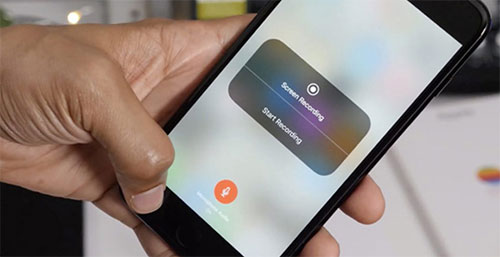
Chi tiết cách thực hiện quay màn hình iPhone bằng tính năng Screen Recording trên iOS 11 như sau:
Bước 1: Trước tiên người dùng cần chuyển tính năng Ghi màn hình (Screen Recording) ra bên ngoài Trung tâm Điều khiển của iPhone để dễ dàng sử dụng.
Bạn vào phần Cài đặt (Settings) > Trung tâm Điều khiển (Control Center) > Tùy chỉnh điều khiển > Tìm kiếm chức năng Ghi màn hình (Screen Recording) > Nhấn chọn biểu tượng dấu (+) tại đầu dòng để thêm tính năng này vào Trung tâm điều khiển.
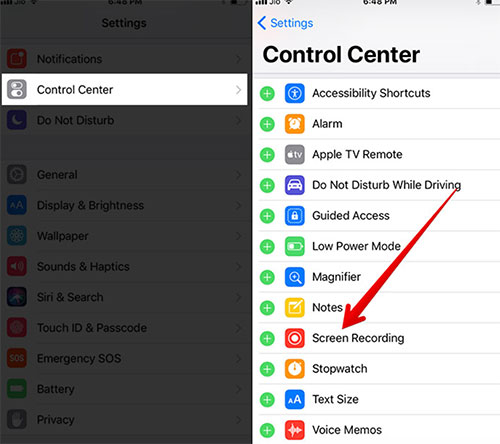
Bước 2: Tiếp tục vuốt màn hình từ dưới lên trên để khởi động Trung tâm điều khiển (Control Center).
Bước 3: Nhấn chọn tiếp và giữ nút Screen Recording (Ghi màn hình) để mở cửa sổ pop-up. Trường hợp người dùng chỉ muốn quay hình ảnh màn hình mà không muốn thu âm tiếng thì hãy nhấn nhanh nút Screen Recording.
Bước 4: Tại cửa sổ pop-up mới xuất hiện rồi nhấn chọn mục Âm thanh micro để bật tính năng ghi âm micro lên và bắt đầu quá trình quay video màn hình trên iPhone hay iPad hoạt động trên hệ điều hành iOS 11 kèm âm thanh được thu bằng micro.
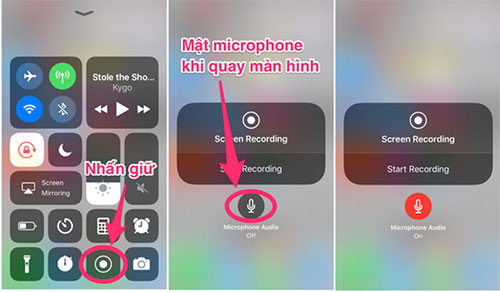
Đây là một cách quay video màn hình iPhone thực hiện đơn giản tuy nhiên không phải ai cũng biết. Thông thường việc quay video màn hình iPhone kèm âm thanh sẽ đáp ứng nhu cầu sử dụng đa dạng của người dùng iPhone/iPad.
2. Sử dụng phần mềm quay video màn hình trên iPhone bằng Coolpixel
Ứng dụng CoolPixel hỗ trợ quay video màn hình iPhone/iPad một cách đơn giản. CoolPixel được cung cấp miễn phí và được ưa chuộng sử dụng rộng rãi. Ứng dụng phù hợp với hệ điều hành từ iOS 9 trở lên và hiện đã có sẵn trên App Stores. Coolpixel là một trong những phần mềm quay video màn hình iPhone thông dụng nhất hiện nay.
Trước khi sử dụng phần mềm, bạn hãy tải và cài đặt CoolPixel về máy. Ứng dụng cần cấp quyền truy cập camera, micro và thư viện ảnh để có thể tiến hành ghi hình ảnh, âm thanh và lưu trữ trên máy.
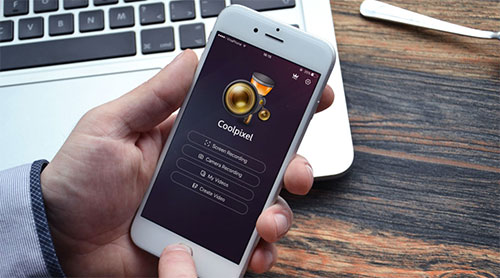
Bước 1: Mở ứng dụng CoolPixel rồi chọn mục Screen Recording. Tại đây sẽ cung cấp 3 tùy chọn chiều quay màn hình gồm: Vertical (chiều dọc), Positively Horizontal (chiều ngang thông thường) và Reversely Horizontal (chiều ngang lật lại).
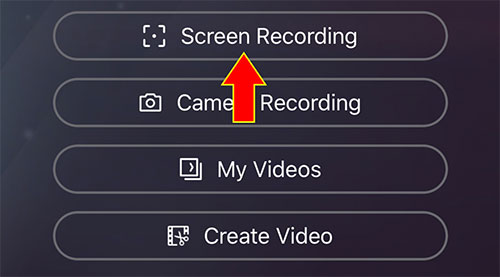
Bước 2: Để bắt đầu quay màn hình bạn đưa thiết bị về màn hình chính và để dừng quay bạn nhấn chọn Stop Screen Recording.
Bên cạnh tính năng ghi lại video màn hình, CoolPixel còn giúp chỉnh sửa và biên tập video đơn giản. Người dùng có thể dễ dàng thêm phụ đề, âm thanh, cắt sửa video với nhiều hiệu ứng phong phú, đẹp mắt. Các thao tác chỉnh sửa video đơn giản theo các bước sau:
Bước 1: Mở ứng dụng rồi chọn mục My videos và chọn video cần chỉnh sửa, nhấn chọn biểu tượng Play.
Bước 2: Thực hiện chỉnh sửa video với 4 lựa chọn Cutting (cắt), Filter (Lọc màu), Subtitle (Thêm phụ đề) và Audio (thêm âm thanh). Sau khi chỉnh sửa, bạn nhấn lưu lại là xong.
Lưu ý: ứng dụng Coolpixel hoạt động cần có kết nối internet và thời lượng quay video tối đa là 2 phút/video. Trường hợp người dùng có nhu cầu quay dài hơn thì có thể quay từng phần nhỏ và ghép các video lại với nhau.
Từ những hướng dẫn cách quay video màn hình iPhone trên đây hy vọng sẽ giúp ích cho bạn trong quá trình thực hiện thành công các video thú vị nhé!











